Jak naprawić Instagram nie pozwoli mi opublikować błędu
Różne / / November 28, 2021
Jedną z cech, które sprawiają, że Instagram jest najlepszą platformą dla twórców, jest możliwość udostępniania grafiki i treści w formie postów. Każdego dnia na Instagram przesyłanych jest 8,5 miliona zdjęć, dzięki czemu jest to idealne miejsce do udostępniania swojej pracy.
Jednak nieprzewidziany błąd wydaje się zakłócać przepływ postów na platformie. Użytkownicy skarżyli się, że podczas publikowania na Instagramie na ekranie pojawia się komunikat „Przepraszamy, wystąpił problem z Twoją prośbą”. Jeśli napotykasz podobny problem podczas publikowania na platformie, oto jak możesz naprawić „Instagram nie pozwala mi publikować” błąd i zadowolić swoich lojalnych fanów.
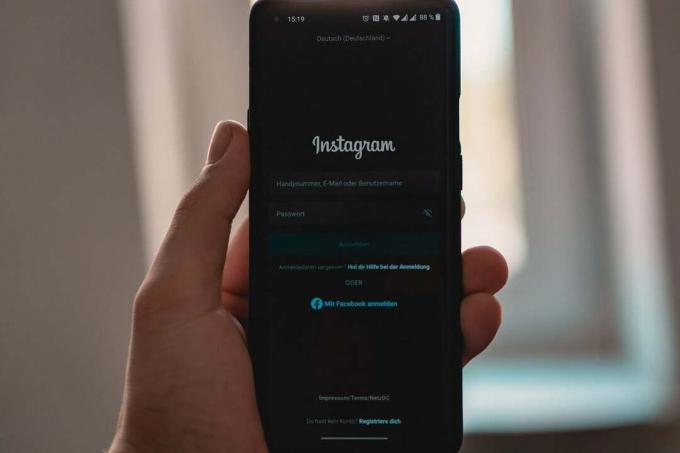
Zawartość
- Jak naprawić Instagram nie pozwoli mi opublikować błędu
- Dlaczego Instagram nie pozwala mi publikować?
- Metoda 1: Upewnij się, że masz silne połączenie internetowe
- Metoda 2: Wyczyść pamięć podręczną i przechowywanie danych.
- Metoda 3: Kontroluj wykorzystanie danych na Instagramie
- Kilka dodatkowych wskazówek…
Jak naprawić Instagram nie pozwoli mi opublikować błędu
Dlaczego Instagram nie pozwala mi publikować?
Brak możliwości publikowania na Instagramie to częsty problem wielu użytkowników platformy. Najczęstszą przyczyną problemu jest wadliwe połączenie internetowe. Aplikacje takie jak Instagram wymagają dużej dawki danych do bezproblemowego działania, a słabe połączenie internetowe może uniemożliwić połączenie między Twoim profilem a serwerami online. Odwrotnie, problem może być spowodowany takimi czynnikami, jak wadliwe serwery, nieodpowiednia pamięć podręczna na Twoim urządzeniu, duży rozmiar obrazów, a nawet tymczasowy ban, który mogło otrzymać Twoje konto. Pomimo poważnego charakteru błędu, rozwiązanie tego problemu nie jest niemożliwe i można je wykonać za pomocą następujących kroków.
Metoda 1: Upewnij się, że masz silne połączenie internetowe
Chociaż dość oczywiste, przyczyną tego błędu jest zwykle słabe połączenie internetowe. Prosta natura błędu często powoduje, że ludzie przeskakują nad nim, ale zanim zaczniesz próbować wymyślnych metod rozwiązania problemu, sugeruje się ponowne sprawdzenie połączenia.
1. Na stronie ostatniego okna wyczyść wszystkie aplikacje, dotykając Wyczyść wszystko przycisk.

2. Otwórz okno powiadomień, przesuwając palcem w dół od góry, i włącz „Tryb samolotowy' na kilka sekund.
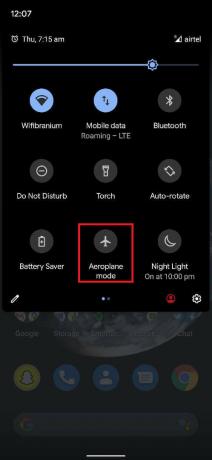
3. Wyłącz „Tryb samolotowy” i powinieneś być w stanie publikować na Instagramie bez większych problemów.
Metoda 2: Wyczyść pamięć podręczną i przechowywanie danych.
Pamięć podręczna aplikacji często spowalnia ją i utrudnia jej działanie. Wyczyszczenie pamięci podręcznej i danych aplikacji jest tak samo dobre, jak ponowna jej instalacja i obsługa od zera.
1. Otworzyć 'Ustawienia’ na smartfonie i znajdź menu zatytułowane ‘Aplikacje i powiadomienia’.

2. W ciągu „Aplikacje i powiadomienia’, dotknij opcji, która brzmi ‘Zobacz wszystkie aplikacje’.

3. Nawiguj, aby znaleźć Instagram na liście i otwórz jej Informacje o aplikacji.
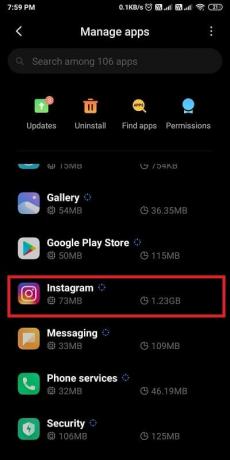
4. Stuknij w „Pamięć i pamięć podręczna’, aby otworzyć informacje o pamięci.
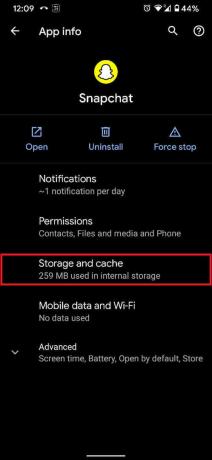
5. Stuknij w „Wyczyść pamięć podręczną' oraz 'Wyczyść pamięć”. Powinno to zresetować wszystkie dane aplikacji.

6. Zamknij 'Ustawienia’ aplikacja i zaloguj się na Instagram. Twój problem powinien zostać rozwiązany.
Przeczytaj także:3 sposoby na usunięcie numeru telefonu z Instagrama
Metoda 3: Kontroluj wykorzystanie danych na Instagramie
Domyślnie Instagram jest zaprogramowany do używania dużej ilości danych do prawidłowego działania. To może być powód, dla którego nie możesz publikować, ponieważ większość twojego Internetu jest wykorzystywana do ładowania postów na platformie.
1. Otworzyć Instagram aplikacji i dotknij swojego Zdjęcie profilowe w prawym dolnym rogu.

2. W swoim profilu dotknij trzy poziome linie w prawym górnym rogu.
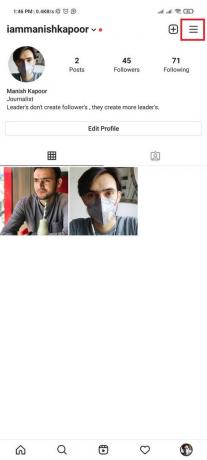
3. U dołu panelu, który się otworzy, dotknij „Ustawienia’.
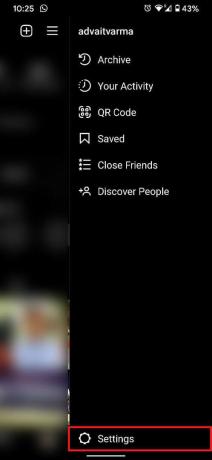
4. Otworzy się lista ustawień powiązanych z Twoim kontem, dotknij „Konto' kontynuować.
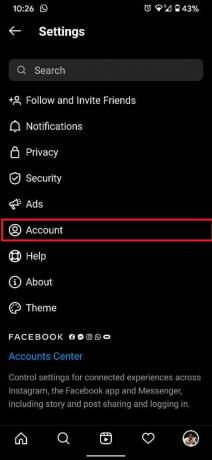
5. W opcjach konta przejdź do ustawienia czytania „Wykorzystanie danych komórkowych’.
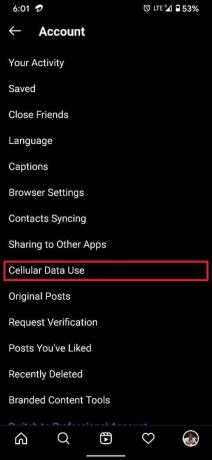
6. Po otwarciu „Ustawienia danych komórkowych’, dotknij przełącznik z przodu 'Oszczędzanie danych' żeby to włączyć.
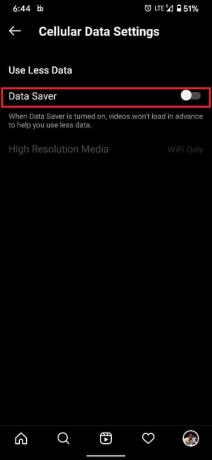
7. Możesz także zmienić domyślną sieć, w której ładowane są multimedia o wysokiej rozdzielczości. Wybierając Sieć komórkowa + Wi-Fi, możesz podzielić obciążenie między obie sieci.
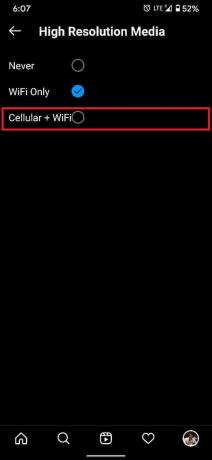
8. Powinno to zaoszczędzić więcej danych dla twojego postus i napraw „Instagram nie pozwala mi publikować' błąd.
Kilka dodatkowych wskazówek…
Jeśli powyższe metody nie wydają się robić żadnej różnicy, możesz wypróbować te dodatkowe wskazówki, aby rozwiązać problem.
a) Upewnij się, że Twój post jest zgodny z wytycznymi Instagram
Platformy takie jak Instagram są bardzo surowe w kwestii wytyczne zarządzanie stanowiskiem. Mogą istnieć aspekty Twojego obrazu lub filmu, które naruszają te wytyczne, zmuszając Instagram do powstrzymania Cię przed przesyłaniem. Spróbuj przesłać inne zdjęcie, aby potwierdzić tę teorię, a następnie dokonaj niezbędnych ustaleń, aby nie publikować niczego niestosownego.
b) Spróbuj poczekać lub opublikować z innego urządzenia
Istnieje możliwość, że z powodu niektórych działań związanych z Twoim profilem, Twoje konto na Instagramie zostało tymczasowo zablokowane w przesyłaniu treści. Wspomniane działania mogą obejmować umieszczanie obraźliwych treści, polubienie i udostępnianie zbyt wielu postów, obserwowanie niewytłumaczalnego wzrostu liczby obserwujących itp. Najlepiej w tej chwili poczekać, aż zakaz zostanie zniesiony. Jego czas trwania może wynosić od 6 do 48 godzin. W tym czasie, możesz też spróbować opublikować tę samą treść z innego urządzenia i sprawdzić, czy to działa.
c) Skontaktuj się z obsługą klienta Instagram
Przedstawiciele obsługi klienta na Instagramie szybko odpowiadają i są uprzejmi dla użytkowników. Jeśli wszystkie powyższe metody zawiodą, skontaktowanie się z obsługą klienta na Instagramie jest idealnym sposobem. Możesz je wysłać na [email protected]wyjaśniając szczegółowo Twój problem. Jeśli Twoje zapytanie jest prawidłowe, skontaktują się z Tobą w ciągu 24 godzin i pomogą rozwiązać Twój problem.
Zalecana:
- Jak wyświetlić pełnowymiarowe zdjęcia na Instagramie?
- Jak usunąć pliki do pobrania na Androida
- Jak włączyć wbudowany rejestrator ekranu w systemie Android 10?
- Ukryj historię na Instagramie przed wszystkimi z wyjątkiem jednej osoby
Dzięki temu udało Ci się skutecznie naprawić Instagram nie pozwala mi publikować błąd i odzyskałeś dostęp do największej na świecie platformy udostępniania treści. Miłego udostępniania!



